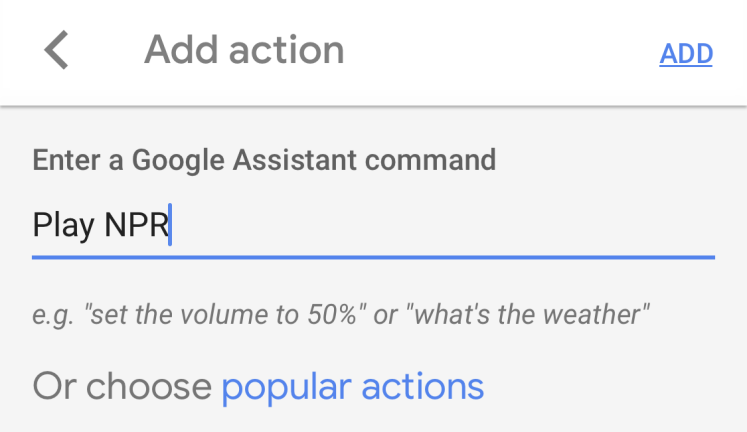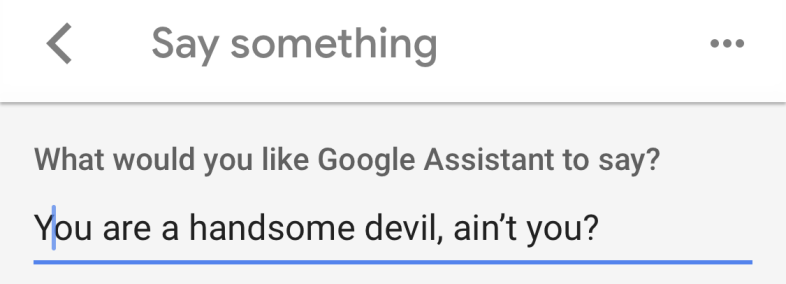如何使用 Google Home 设置例程
已发表: 2022-01-29将例程添加到亚马逊的 Alexa 意味着它来到谷歌只是时间问题,它在今年早些时候就做到了。 谷歌不会让它的助手功能——支持其谷歌家庭设备系列并让你通过语音与你的安卓智能手机交互的数字语音控制界面——在它可以提供帮助的情况下远远落后于 Alexa。
什么是例行公事? 简单的答案是,您将 Google Home(Google Store 售价 79.00 美元)设置为听到一个命令,但让它执行多个操作。 您可以说“嘿 Google,我要出门了”,这将触发 Google Home 开始播放音乐以陪伴您的狗并关闭所有灯。 或者说“OK Google,我要回家了”,Google 助理可以给你的配偶发短信说你在路上,然后重置你的智能恒温器,这样你到达时温度就可以了。
这听起来可能很复杂,但设置一个例程很容易。 就是这样。
验证您的设备
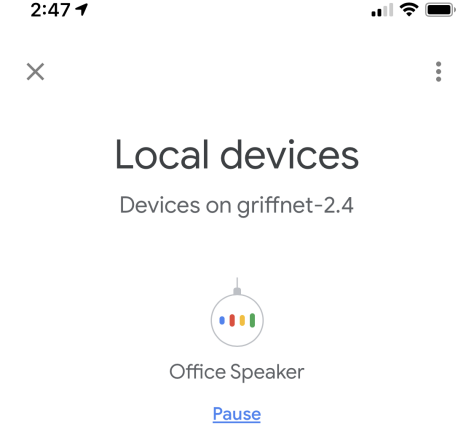
要设置例行程序,您需要带有 Google Home 应用程序的智能手机或平板电脑(运行 iOS 或 Android,没关系)。 该设备必须与 Google Home 智能扬声器在同一个 Wi-Fi 网络上。
在应用程序中,单击“帐户”按钮 ( )在底部。 查找标有“1 个本地设备”之类的列表 - 单击它以获取显示网络上 Google Home 的本地设备页面。 您甚至可以使用此屏幕暂停 Google Home 上的音频播放。
如果您没有看到它,您可能需要切换 Google 帐户 - 您会看到一个向下的箭头 ( ),它提供了一个菜单来执行此操作。 如果您还有其他有效的 Google 帐户,请单击右侧的头像切换到 Google Home 上使用的帐户。
设置多个用户
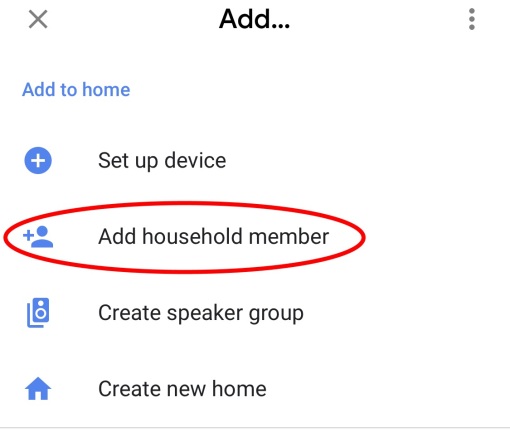
不是每个家庭都需要这个,但存在这样的选择:如果多人使用 Google Home,并且他们希望在交谈时获得自己的个性化结果,则每个 Google 帐户都必须与 Google Home 相关联。
打开应用程序到主页选项卡,单击添加图标 ( ) ,然后添加家庭成员 ( ) . 您将看到要邀请的联系人列表,或者您可以输入姓名或电子邮件地址。
一旦设置为识别他们的声音,Google Home 将利用他们的链接服务。 当然,任何人都可以与智能扬声器交谈,如果您不介意他们访问您的链接服务 - 有时当有人为您创建新的 Pandora 电台时会很烦人。
设置您的智能家居
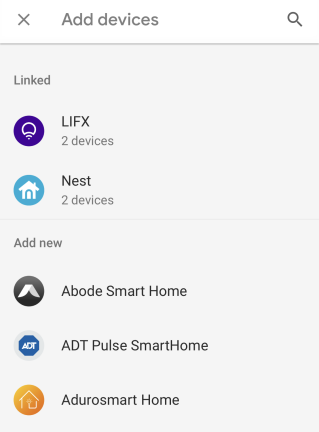
如果您有智能灯泡或智能恒温器等智能家居设备,并且它们可以与 Google Home 配合使用,请在创建例行程序之前进行设置。
在 Google Home 应用的主页中,点击添加按钮 ( ) > 设置设备 > 设置新设备。 在选择主页上,选择主页,然后在底部选择下一步。 该应用程序将在网络上查找设备并在找到时允许设置。
如果未找到,请返回并选择“与 Google 合作” 。 在提供的列表中,选择您拥有的可与 Google Home 配合使用的品牌,无论应用是否找到它们。 您可以通过 Google Home 应用在您的设备上登录该服务以提供访问权限。 我用它来设置 Nest Thermostat 和 Nest Cam,它就像一个魅力——现在我可以在 Nest 应用程序或 Google Home 应用程序中访问相机源。
你的第一个例程
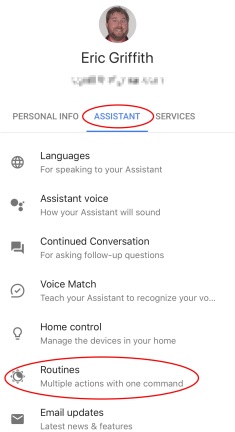
'早上好'
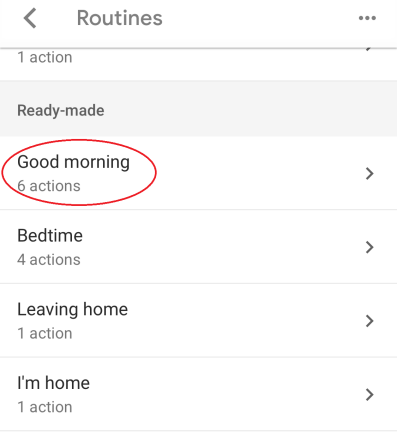
预设的例程可以定制,但仅限于此。 例如,在这个例程中,你会对 Google Home 扬声器说“Hey Google,早上好”(或“Hey Google,告诉我我的一天”或“Okay,Google,我起来了”),它会能够做到以下几点:

- 让您的手机静音(如果是 Android 手机)
- 设置您的智能灯、恒温器、智能插头和其他设备
- 调节音量
- 播放您想要的一些信息,例如当天的天气或日历
然后它会发布到新闻、互联网广播、流媒体音乐,甚至是播客或有声读物(仅来自 Google Play 图书)等媒体中,无论你想要什么,只要它与帐户相关联。
调整你的“早安”
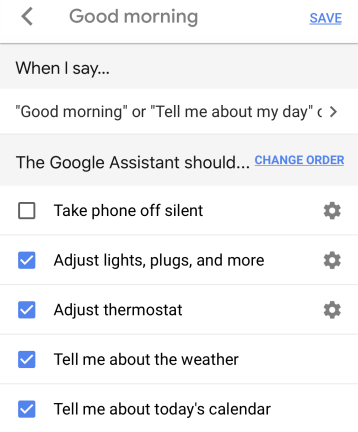
单击您想要发生的任何事情旁边的复选框。 通过单击更改顺序链接来更改您希望它们发生的顺序。 如果此处的任何设置需要单独调整(例如,您想要设置灯光的亮度、恒温器温度,甚至是 Android 手机上的音量),请单击齿轮 ( )向右。
一切都调整好后,点击顶部的保存。 然后说“好的,谷歌,早上好!” 看看它是如何工作的。
完全正确后,返回到“助手”>“例程”并设置/调整您想要每天使用的其他例程。
创建自定义例程
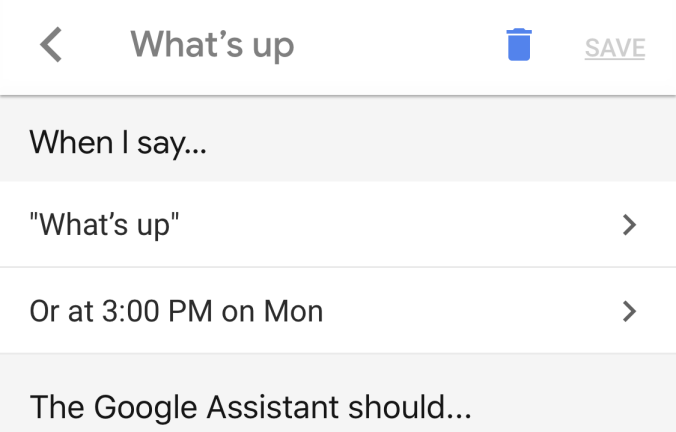
当然,您必须添加一个要对 Google Home 扬声器说的命令。 您还可以选择设置一周中的某一天和启动例程的时间,但您必须选择一个用于启动例程的扬声器。